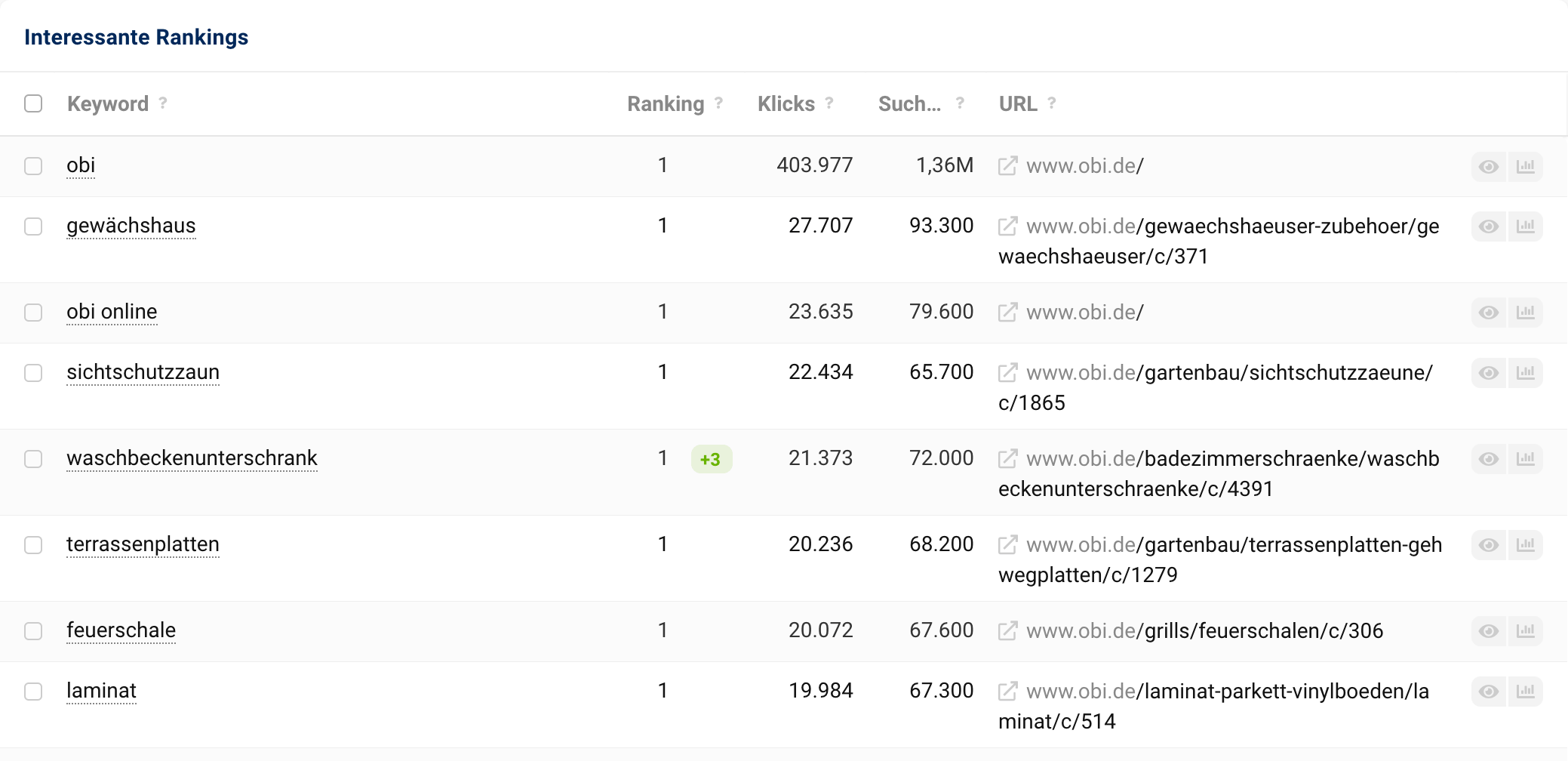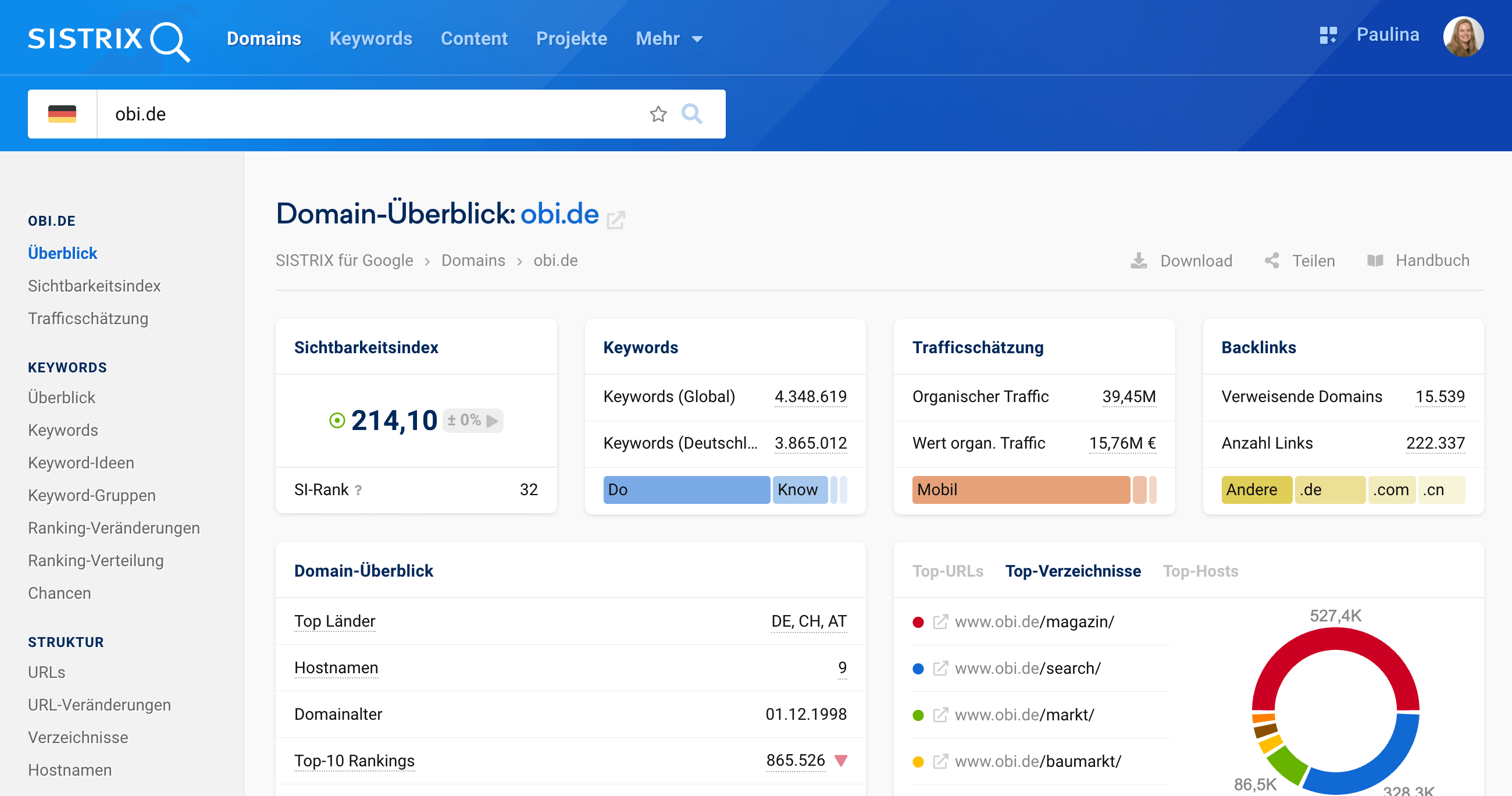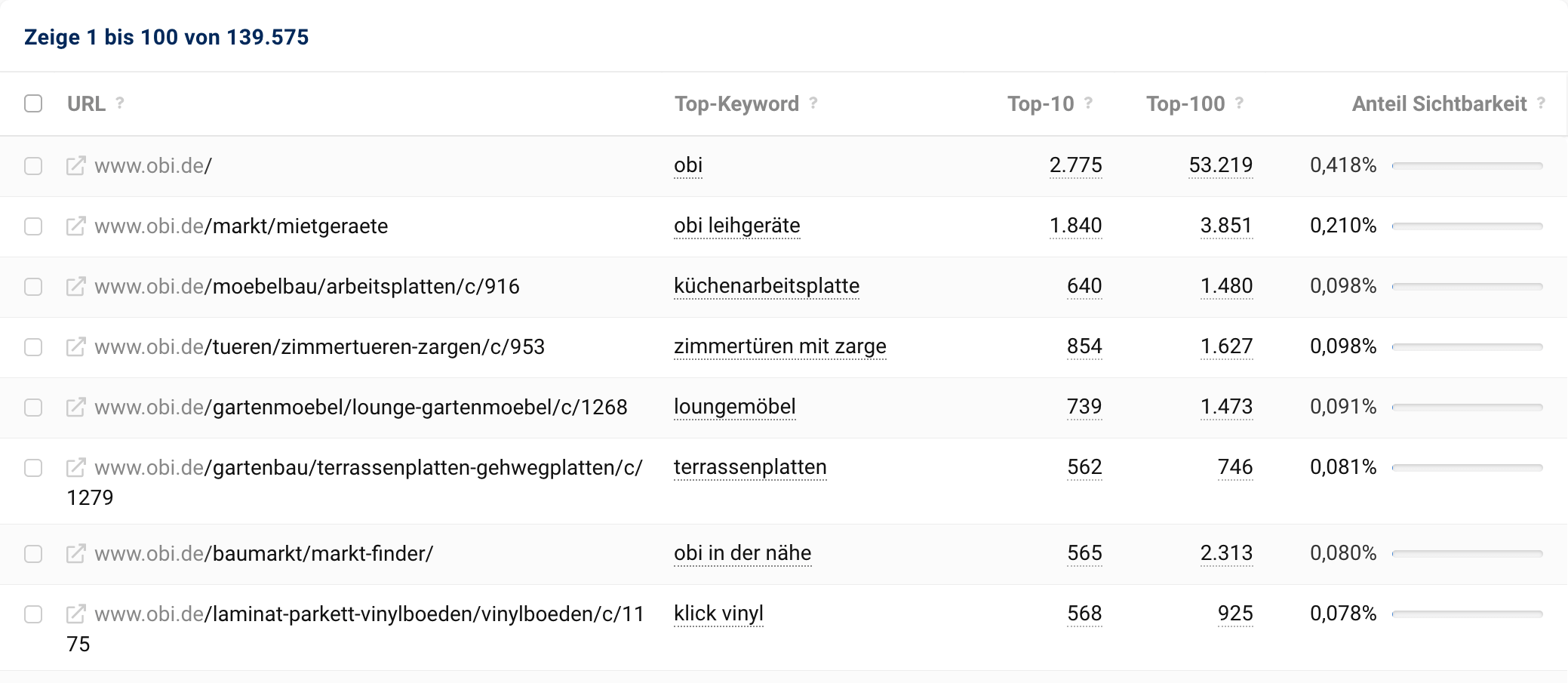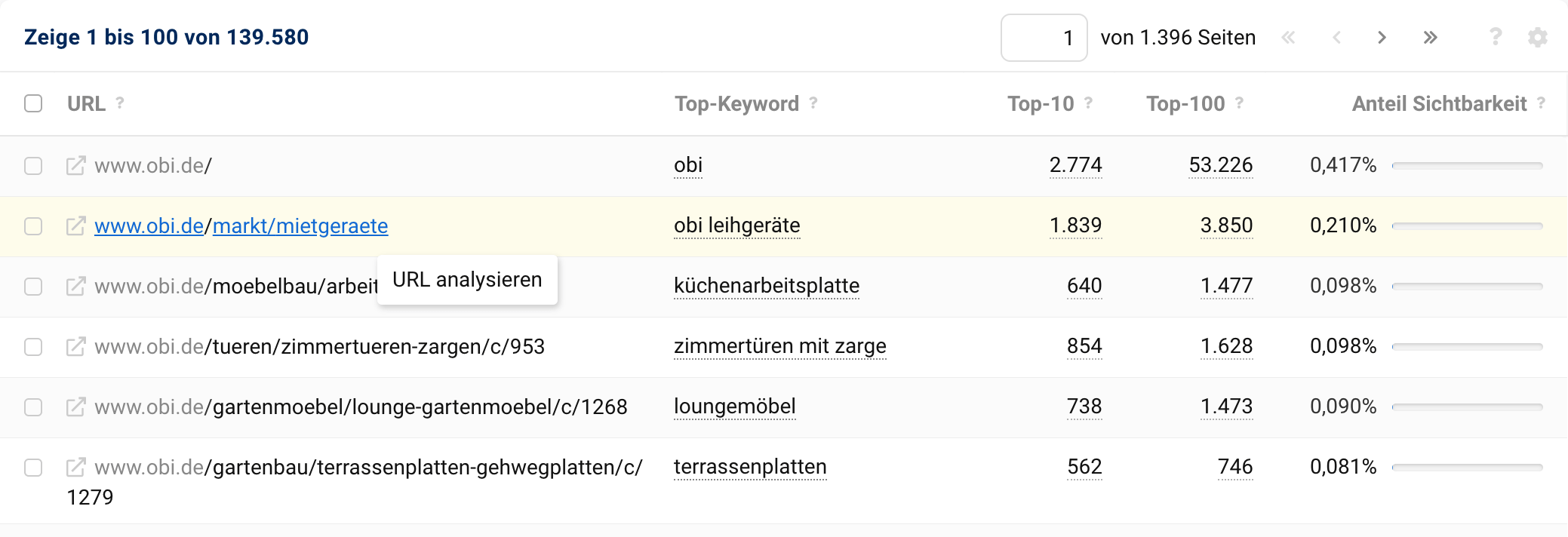Mit SISTRIX ist es möglich, eine URL genauso auszuwerten wie es mit einer Domain möglich ist. Entdecke ihre Sichtbarkeit und Rankings bei Google für Mobile und Desktop.
Auf diese Art und Weise kannst du Seiten finden, die besonders gut bei Google ranken. Zudem kann die technische Leistung von spezifischen URLs zum Beispiel nach einem Relaunch unter die Lupe genommen werden.
Wie genau du dabei am besten vorgehst, zeigen wir dir Schritt für Schritt in diesem Tutorial.
Wo finde ich die Information über die URLs meiner Webseite?
Fast jede Keyword-Tabelle in SISTRIX zeigt dir auch direkt die rankenden URLs für diese Keywords.
Auf der Übersichtsseite der Domain obi.de sehen wir beispielsweise die „interessanten Rankings“ der Domain. Links findest du die Keywords, auf der rechten Seite 1 stehen dann die URLs der Domain, die gerade für diese Keywords ranken.
Um einen genaueren Blick auf die rankenden URLs deiner Webseite zu werfen – egal ob Mobile oder Desktop – ist der Unterpunkt „URLs“ in der Navigation auf der linken Seite 2 der erste Anlaufpunkt.
Überblick der verfügbaren Funktionen
Der Unterpunkt „URLs“ verfügt über eine große Anzahl an Optionen, mit denen du die Daten so schnell und effizient wie möglich auswerten kannst.
Bevor wir mit einer Auswertung beginnen, schauen wir uns zuerst die Optionen oben rechts über den Datenboxen näher an. Diese lassen uns die URL-Daten nach folgenden Kriterien eingrenzen:

- Optionen: Hinter diesem Button verbergen sich weitere Einstellungsmöglichkeiten, die wir dir unter dieser Liste genauer erklären.
- Download: Exportiere die Daten der Tabelle als CSV-Datei. Hierfür werden einige Credits aufgebraucht.
- Teilen: Erstelle einen Shortlink, den du dann zum Beispiel mit Menschen teilen kannst, die keinen eigenen SISTRIX-Account haben.
- Handbuch: Auf jeder Seite in SISTRIX findest du den Link zum dazugehörigen Handbuch. Dort werden dir alle Funktionen dieser Seite erklärt.
Zum Optionen-Button: Mit einem Klick auf das Optionen-Menü kannst du verschiedene Einstellungen an der URL-Tabelle vornehmen oder deine Filter personalisieren:
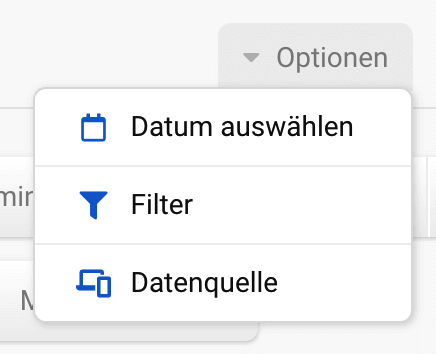
- Datum auswählen: Hier kannst du zum einen das Datum der zugrundeliegenden Daten ändern, aber auch zum Beispiel zwischen den Mobil-, Desktop- und Live-Daten wechseln oder zwischen den täglichen und den erweiterten Daten.
- Filter: Über diesen Button kannst du die Experten-Filterfunktion aktivieren oder deaktivieren, du kannst individuelle Filter speichern oder bereits gespeicherte Filter laden.
- Datenquelle: Hier kannst du wählen, ob Mobile oder Desktop-Daten deine Datengrundlage sein sollen. Standardmäßig sind die Mobile-Daten ausgewählt.
Tabelle der rankenden URLs
Nun kommen wir zu den eigentlichen URL-Daten, bevor wir anschließend auf die verschiedenen Filtermöglichkeiten eingehen. Die verschiedenen gefundenen URLs einer Domain werden in einer Tabelle aufgelistet.
Jede URL 1 wird mit ihrem jeweiligen Top-Keyword 2 sowie der Anzahl der rankenden Keywords in den Top-10 und Top-100 3 der Google Ergebnisse ausgewiesen.
In der letzten Spalte 4 kannst du ablesen, wie jede URL prozentual zur Gesamtsichtbarkeit der Domain beiträgt. Die Auswertung zeigt dir so, welche URLs einer Domain besonders erfolgreich sind.
Standardmäßig ist die Tabelle nach den Anteilen am Sichtbarkeitsindex der Domain sortiert. Du kannst die URLs aber auch nach den URL-Namen sortieren, indem du einfach diese Spaltenüberschrift anklickst. Wenn du eine bestimmte URL näher betrachten möchtest, kannst du mit Klick auf das Symbol mit dem kleinen Kästchen und dem Pfeil links in der Tabelle diese URL in einem neuen Browser-Tab öffnen.
Filter
Mit Filtern kannst du die Liste der URLs weiter verfeinern und so zum Beispiel Merkmale finden, die optimiert werden können.

Wir haben einige hilfreiche Filter als Schnellauswahl bereitgestellt. Darüber hinaus kannst du aber auch über den grünen Button „Jetzt filtern“ individuelle Filter einstellen. Über den Button „Live-Daten“, der sich mit in der Filter-Leiste befindet, gelangst du wie über den Optionen-Button zu den Einstellungsmöglichkeiten deiner Datengrundlage und kannst dort die Live-Daten aktivieren.
Die folgenden bereits vorgefertigten Filtermöglichkeiten gibt es:
- Land: Filtere die URLs nach einem bestimmten Land.
- Parameter-Anzahl: Hiermit lassen sich die URLs nach der Anzahl der angehängten Parameter filtern. URLs mit mehr als 3 Parametern sollten generell vermieden werden, da diese Seiten sehr anfällig für Duplicate Content sind. Aus diesem Grund gibt es den vorgefertigten Filter „Mit mindestens 3 Parametern“.
- Mit Session-IDs: Dieser Filter zeigt URLs an, bei denen Session-IDs gefunden wurden (oder nicht). Diese können schnell zu Duplicate Content-Problemen führen. Es ist hierbei eine gute Idee, das eigene System zu prüfen und zu klären, warum überhaupt Session IDs an Nutzer und den Googlebot ausgespielt werden.
- SSL Verschlüsselung: Hiermit werden die URLs angezeigt, die das HTTPS Protokoll nutzen (oder nicht). Dieser Filter ist besonders dann hilfreich, wenn es darum geht, Seiten zu finden, bei denen die SSL-Umstellung noch nicht geklappt hat. Der vorgefertigte Filter hierfür ist „Ohne SSL“.
- Anzahl der Verzeichnisse: Filtere die URLs nach der Anzahl der enthaltenen Verzeichnisse. Der vorgefertigte Filter „Mit mindestens 3 Verzeichnissen“ zeigt schnell URLs, die tief in der Webseiten-Architektur liegen und daher das Risiko haben, von Google seltener gecrawlt zu werden, als wenn sie höher in der Seitenstruktur liegen würden.
- Mit Großbuchstaben: Dieser Filter zeigt nur die URLs an, bei denen Großbuchstaben genutzt wurden (oder nicht). Es ist immer einfacher und zugleich sinnvoller, Großbuchstaben in URLs zu vermeiden. Denn der gleiche Buchstabe in Groß- und Kleinschreibung ist für Computer ein unterschiedlicher Buchstabe. Dies kann zu Verwirrungen führen, besonders wenn es um das Aufsetzen von 301-Weiterleitungen geht.
- Mit Unterstrichen: Hiermit werden nur URLs angezeigt, die Unterstriche enthalten. Das ist besonders wichtig, da Google empfiehlt, Bindestriche statt Unterstriche in URLs zu verwenden.
Detaillierte Analyse einer einzelnen URL
Wenn Du eine einzelne URL in der Toolbox analysieren möchtest, kannst du diese entweder in die Suchleiste eingeben oder auf die URL in einer Tabelle klicken, unten im Bild bei 1.
Wenn du mit der Maus über eine URL fährst, erscheinen Info-Boxen zu den verschiedenen Elementen der URL. So kannst du zum Beispiel die Domain, den Host oder eben die komplette URL analysieren. Dafür musst du dann auf den hinteren Teil der URL klicken.
In der Suchleiste kannst du immer erkennen, welcher Teil der URL grade ausgewertet wird.
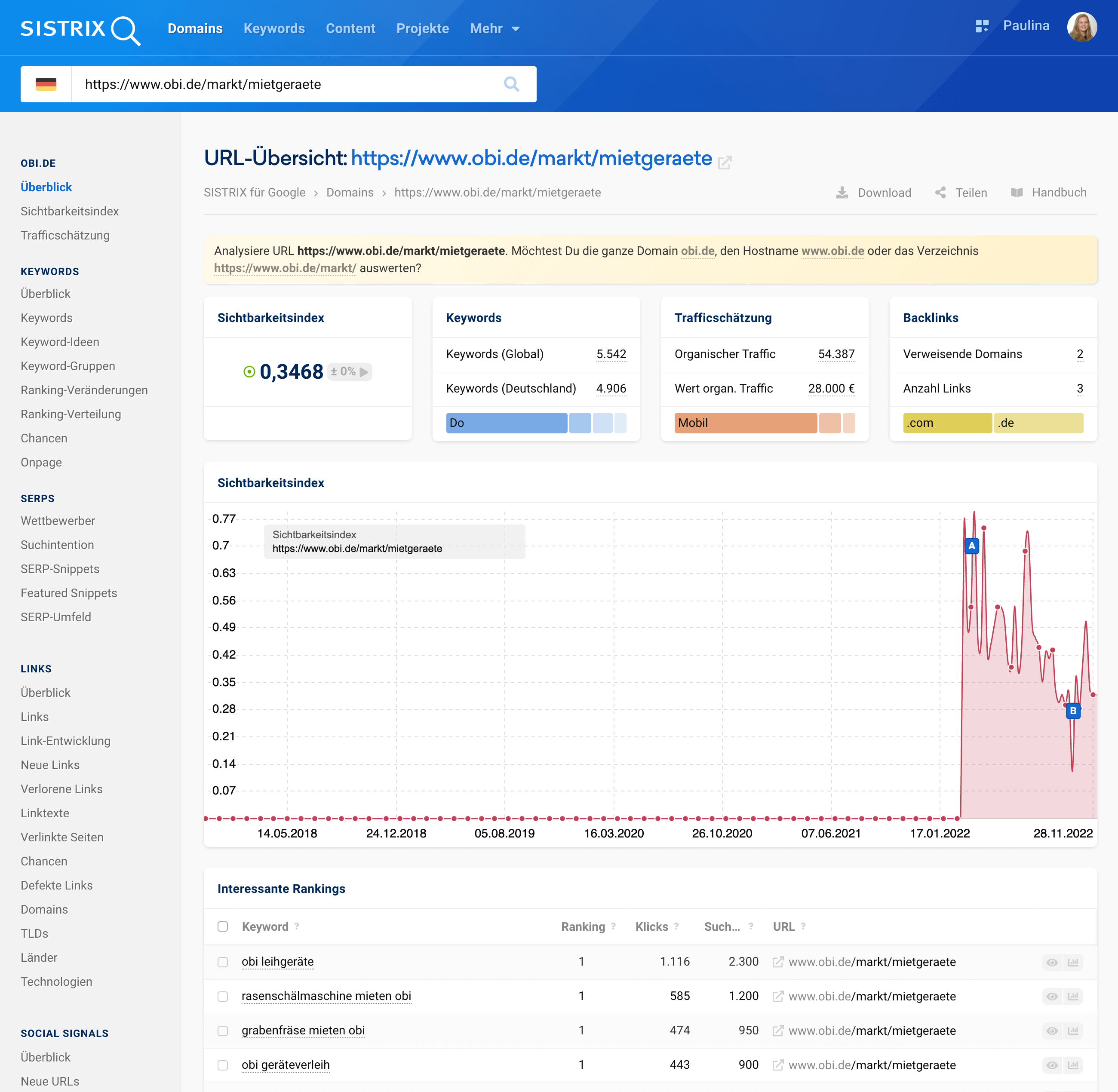
Nach einem Klick auf die URL landest du auf der Überblick-Seite. Hier findest du ganz oben – wie auch bei der Domain-, Host- oder Verzeichnis-Ansicht – die wichtigsten KPIs wie den Sichtbarkeitsindex, die Anzahl der rankenden Keywords, Trafficschätzungen und Backlinks.
Diese KPIs decken Desktop und Mobile sowie tägliche und wöchentliche Daten ab. Eine detaillierte Beschreibung dieser Übersicht findest du in unserem Tutorial zum Domainüberblick.
Falls du lieber doch eine über der URL liegende Ebene auswerten möchtest, kannst du in der gelben Hinweisbox oben auf der Überblicksseite in die Verzeichnis-, Host- oder Domain-Ansicht wechseln.
Das Navigationsmenü auf der linken Seite bezieht sich immer auf den Teil einer Domain, der in der Suchleiste zu sehen ist.
Falls du noch nicht genau weißt, wo du die Auswertung einer URL beginnen möchtest, haben wir dir im Folgenden ein paar sinnvolle Auswertungen zusammengestellt.
Der Sichtbarkeitsindex einer URL
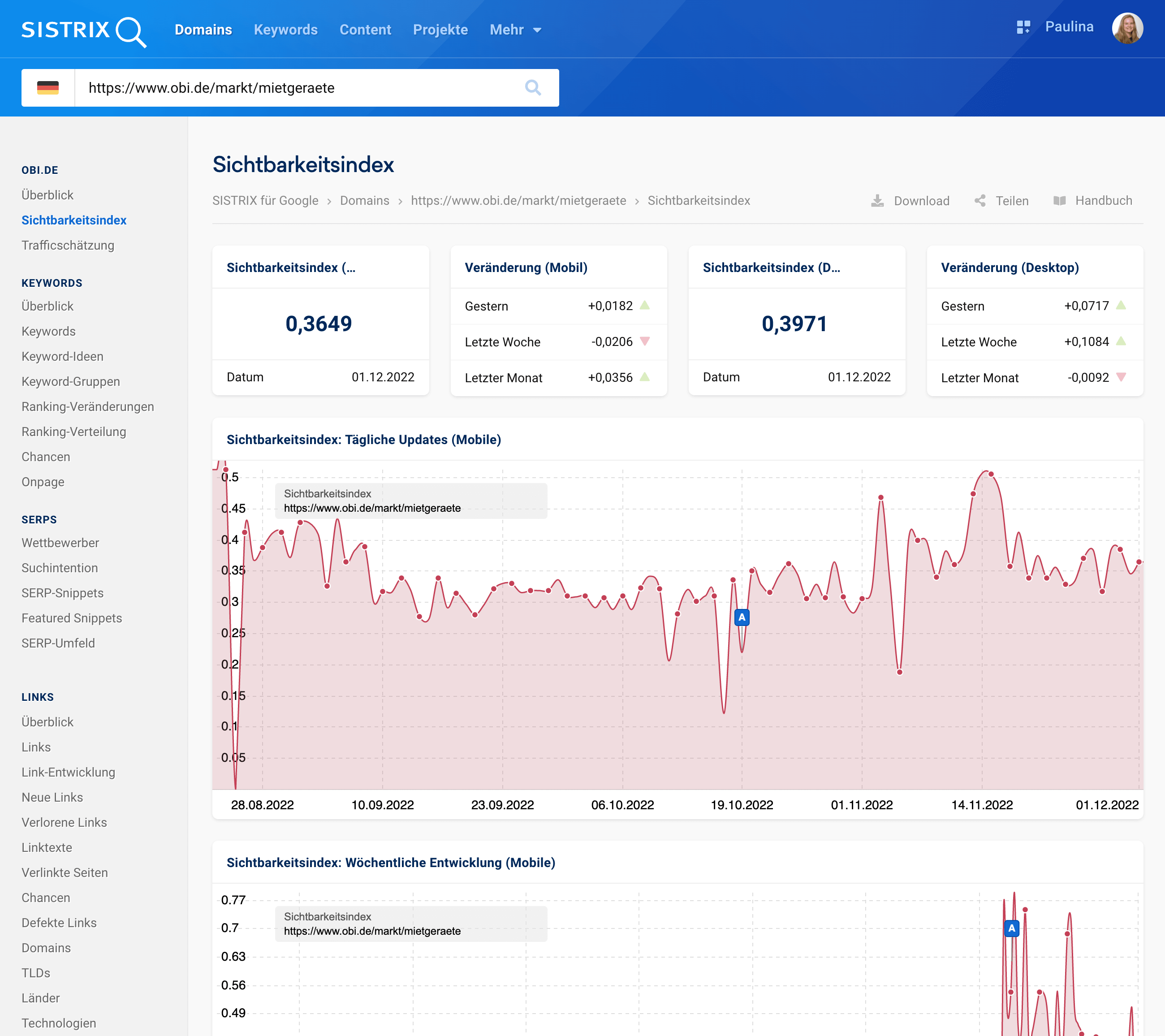
Im Unterpunkt „Sichtbarkeitsindex“ in der Navigation auf der linken Seite lassen sich der tägliche und wöchentliche SI für Mobile und Desktop einsehen. Hier zeigt sich häufig anhand von Trendverläufen, ob es der URL gut geht oder nicht.
Es ist bei einzelnen URLs ganz normal, dass diese keine nennenswerte Sichtbarkeit besitzen. Schaue dir stattdessen dann zum Beispiel die Sichtbarkeit des darüberliegenden Verzeichnisses an.
Weitere Informationen zum Sichtbarkeitsindex findest du in diesem Artikel: „SISTRIX Sichtbarkeitsindex: Erläuterung, Hintergründe & Berechnung“.
Rankende Keywords einer URL
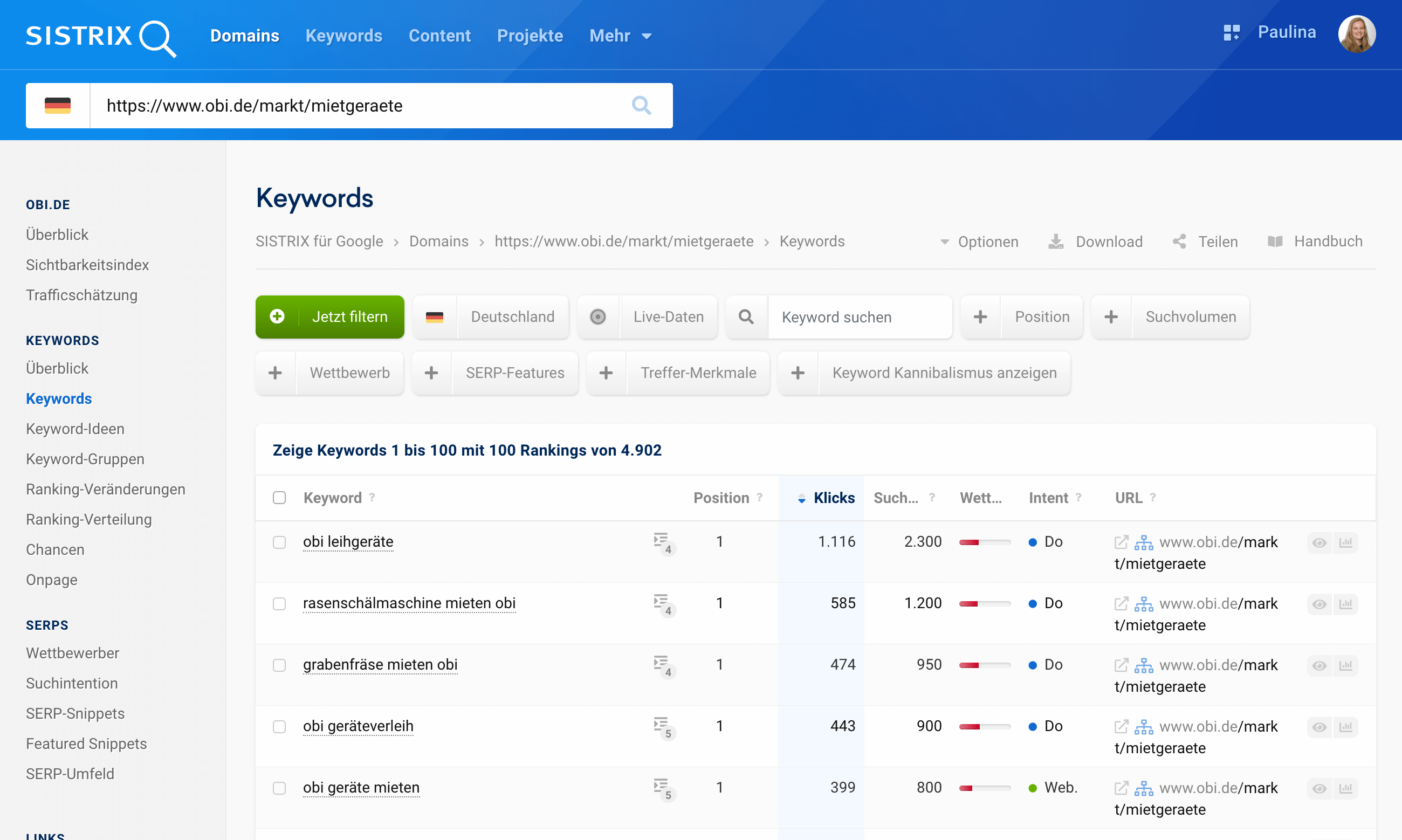
Eine URL kann für mehr als ein Keyword bei Google ranken (und sollte dies auch tun). Im Abschnitt „Keywords“ in der Navigation auf der linken Seite siehst du alle Keywords der URL. Von hier kannst du zum Beispiel eine Keyword-Recherche starten.
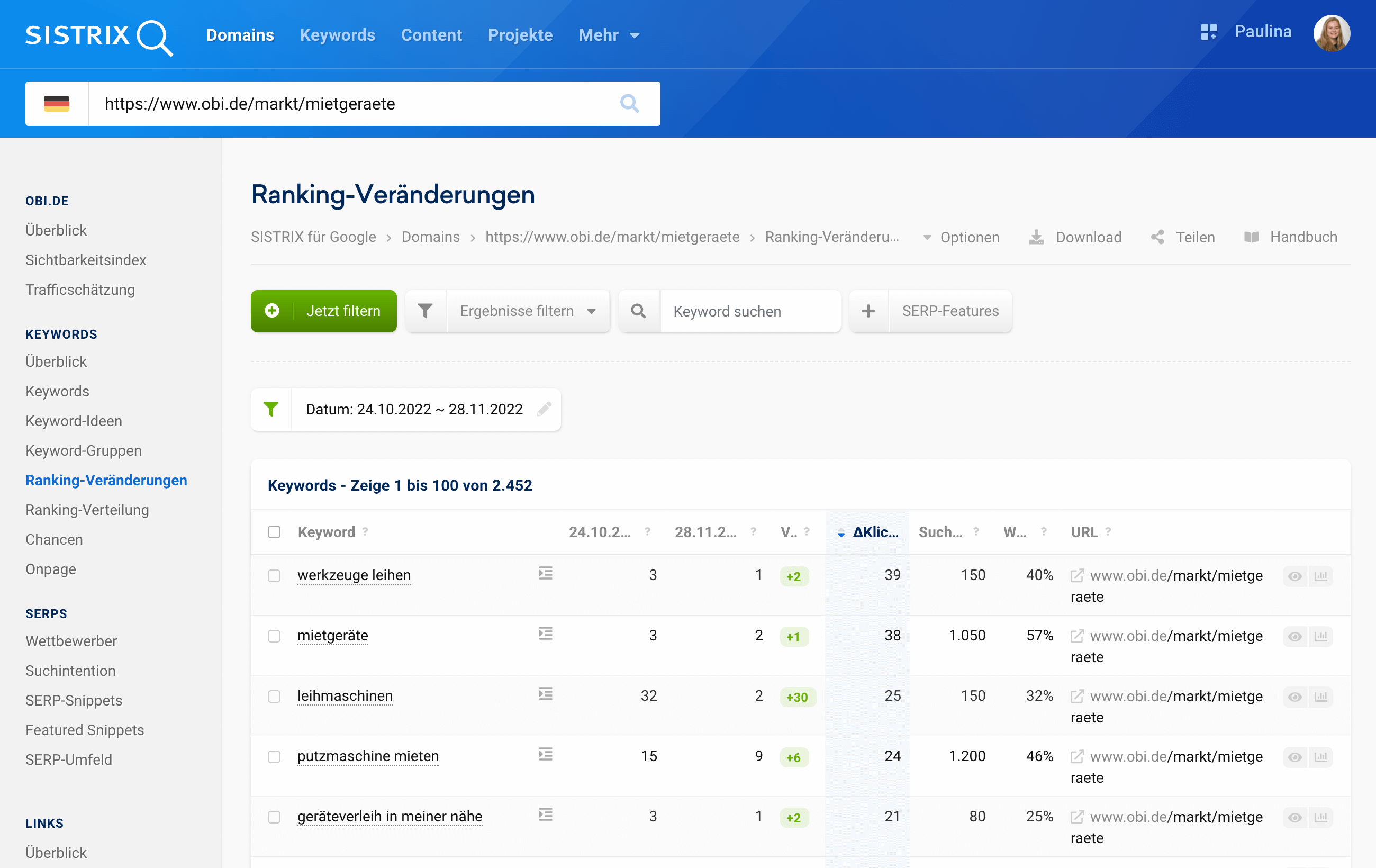
Wenn du herausfinden möchtest, ob die URL im zeitlichen Verlauf eher Keywords gewonnen oder verloren hat, kannst du dir die „Ranking-Veränderungen“ näher anschauen.
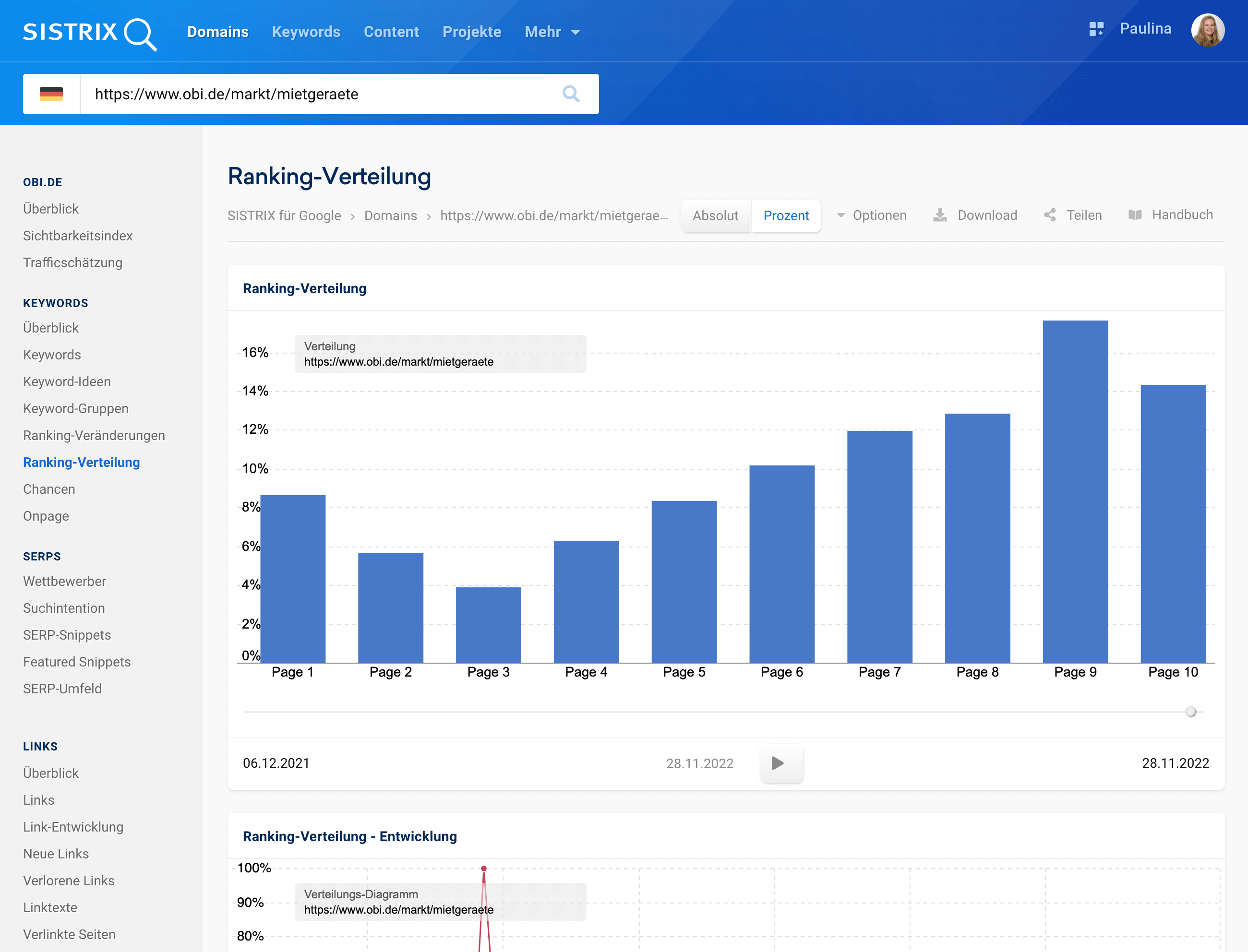
Mit der „Ranking-Verteilung“ wiederum lässt sich erkennen, wie sich die URL über die Top-10 Rankings innerhalb von Googles Ergebnisseiten verhält.
Links der URL
Es kann sehr interessant sein, zu prüfen, ob ein bestimmter Beitrag (URL) es schafft, eigene Backlinks zu generieren, welche dann der ganzen Domain helfen. Auch das kannst du mit SISTRIX ganz einfach herausfinden.
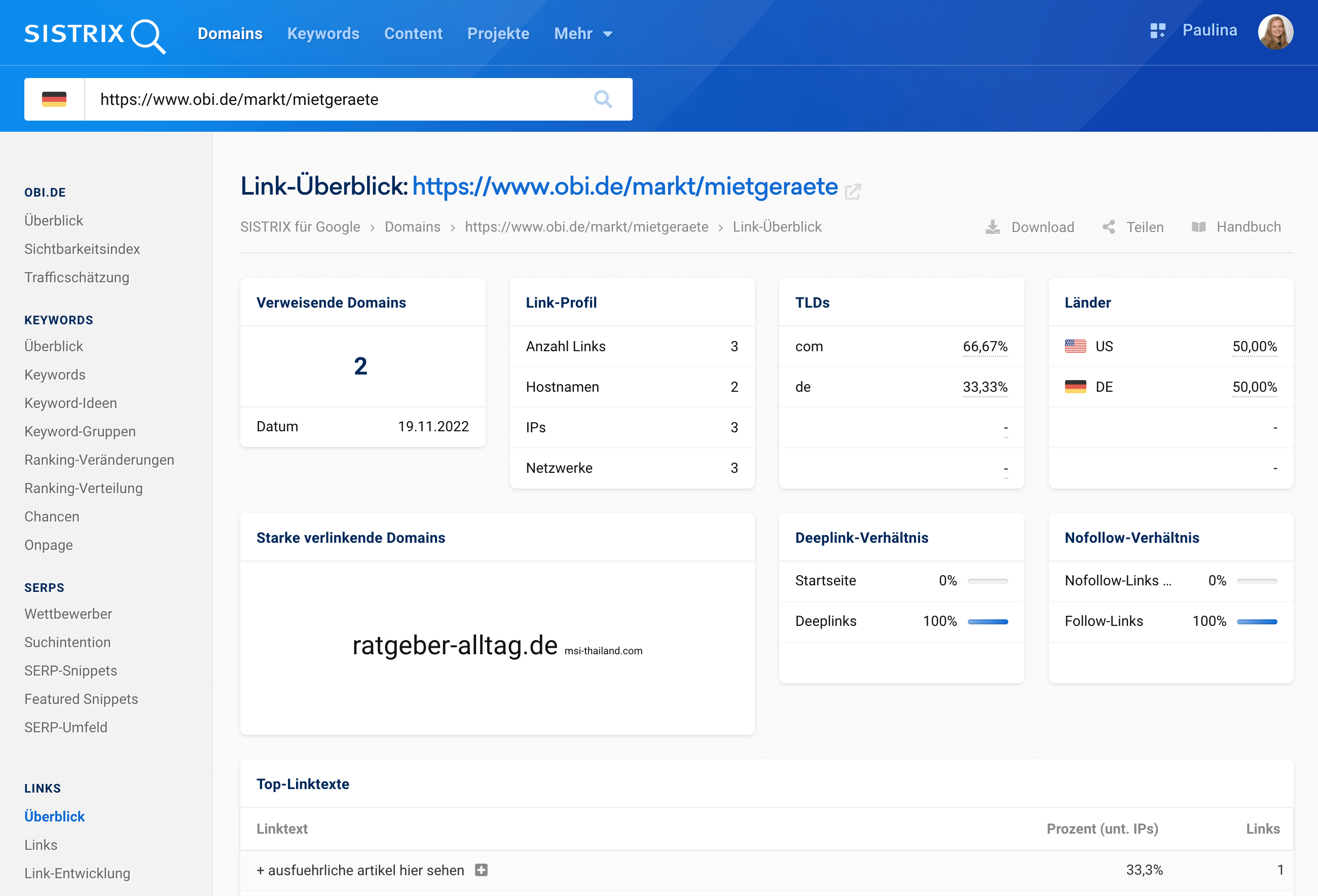
Öffne dafür in der Navigation auf der linken Seite den Unterpunkt „Überblick“ unter „Links“. Sind hier spannende Linkquellen dabei, kannst du sie dir noch weiter anschauen. Unsere Beispiel-URL hat keine wertvollen Backlinks.
Zusammenfassung
Mit SISTRIX kannst du die URLs einer Domain detailliert auswerten. Zum einen findest du so sehr schnell technische Fehler bestimmter URLs, kannst dir aber auch anschauen, welche deiner URLs zum Beispiel besonders viel Effekt auf die Sichtbarkeit deiner Domain haben. Anhand dessen kannst du dein Angebot gezielt verbessern.